
Tämä ohjelmisto pitää ajurit käynnissä ja pitää sinut turvassa tavallisista tietokonevirheistä ja laitteistovikoista. Tarkista kaikki ohjaimesi nyt kolmessa helpossa vaiheessa:
- Lataa DriverFix (vahvistettu lataustiedosto).
- Klikkaus Aloita skannaus löytää kaikki ongelmalliset kuljettajat.
- Klikkaus Päivitä ohjaimet uusien versioiden saamiseksi ja järjestelmän toimintahäiriöiden välttämiseksi.
- DriverFix on ladannut 0 lukijoita tässä kuussa.
Tavat, joilla olet vuorovaikutuksessa Windows 10 -järjestelmän kanssa, määrää, kuinka nopeasti voit suorittaa tietyn tehtävän. Mitä nopeammin navigoit, sitä paremmat tulokset ovat. Loppujen lopuksi ajanhallinta on erittäin tärkeää. Tämän seurauksena kosketuslevyn ominaisuus on tulossa tärkeä työkalu, koska se voi auttaa sinua hallitsemaan älykkäästi erilaisia toimintoja liikkeellä ollessasi tai kiireessäsi.
Määritä kosketuslevyn toiminnot Windows 10: ssä sinun pitäisi käyttää lisäasetuksia. Yleensä Windows-järjestelmän tarjoamat tavalliset kosketuslevyn ominaisuudet näyttävät vain perustoiminnot ja tarjoukset vain rajoitetut säätömahdollisuudet - kuten osoittimen nopeuden muuttaminen, osoittimen tarkkuuden vaihtoehdot jne päällä. Kosketuslevyn lisäasetukset ovat kosketuslevyn laitevalmistajien mukana, ja niihin pääsee käsiksi Windows 10 -tietokoneellasi tai kannettavassasi noudattamalla alla olevia ohjeita.
Kosketuslevyn lisäasetusten ottaminen käyttöön Windows 10: ssä
- paina Win + R pikanäppäimet Suorita-ruudun tuomiseksi.
- Kirjoita Suorita-kentän sisällä main.cpl ja napsauta OK, kun olet valmis.
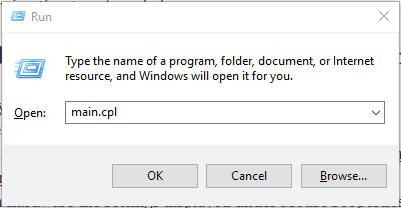
- Tämä komento avaa Hiiren ominaisuudet ikkuna, josta voit käyttää ja muokata kosketuslevyn lisäasetuksia Windows 10: ssä.
- Huomaa: Hiiren ominaisuudet -kohdassa näkyvät asetukset voivat vaihdella laitteiden mukaan. tässä selitetyt vaiheet perustuvat yksityiskohtaisesti Toshiba Satellite -kannettavaan. Huolimatta siitä, mitä laitteistoa käytät, kosketuslevyn lisäasetukset ovat samanlaiset kuin seuraavissa kuvissa.
- Joten Hiiren ominaisuudet -ikkunassa voit säätää hiiren ja myös kosketuslevyn perustuvia asetuksia.
- Kosketuslevyn lisäasetukset voidaan saavuttaa siirtymällä valmistaja-välilehteen - minun tapauksessani minun piti napsauttaa ELAN välilehti.
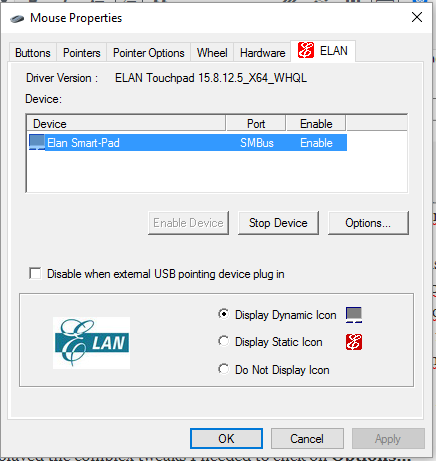
- Sieltä saat asetukset, jotka liittyvät kosketuslevyn laitteistotukeen.
- Kuten jo hahmoteltiin, voit muuttaa oletuksena vain tavallisia asetuksia.
- Näkyvissä olevat monimutkaiset muutokset, jotka minun piti napsauttaa Vaihtoehdot…
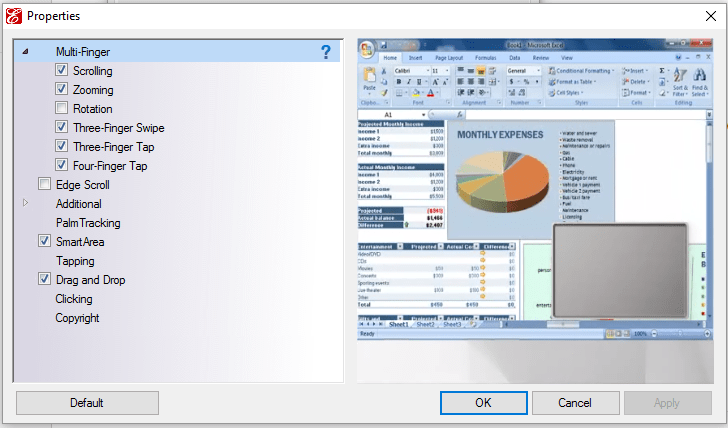
- Ja voila; kosketuslevyn lisäasetukset näkyvät nyt.
- Sieltä voin valita räätälöidä ja optimoida kosketuslevyn toiminnot Windows 10: ssä.
Huomaa: jos kosketuslevylle ei ole näytetty tarpeeksi asetuksia, sinun on ensin tehtävä päivitä kosketuslevyn laitteisto-ohjaimet. Voit tehdä sen käymällä valmistajan virallisella verkkosivustolla. Siellä voit syöttää tietokoneen tai kannettavan mallin ja Windowsin laiteohjelmisto version, joka toimii laitteellasi. Lopuksi saat oikeat ohjaimet laitteistollesi. Kun olet päivittänyt ohjaimet, toista yllä olevat vaiheet vielä kerran ja katso, saatko nyt lisää vaihtoehtoja tai muita säätömahdollisuuksia.
Jos et löydä kosketuslevyn lisäasetuksia Windows 10: stä (saadut vaihtoehdot poikkeavat yllä selitetyistä), jaa joitain kuvakaappauksia ja opastamme sinut läpi.
LIITTYVÄT TARINAT TARKISTAA:
- Microsoft tuo virtuaalisen kosketuslevyn Windows 10: een
- Korjaus: Hiiri tai kosketuslevy ei toimi Windows 10: ssä
- Korjaus: Synaptics-kosketuslevy poistettu käytöstä Windowsin käynnistyksen yhteydessä


